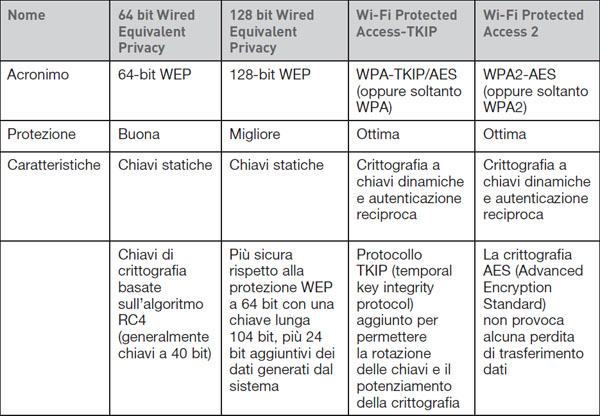Sitecom 300N X3 WLM-3500 Manuale Configurazione Wireless
In questo articolo viene illustrata la semplicissima configurazione WIRELESS del SITECOM 300N X3 WLM-3500 Wireless Modem Router

Aprire il browser (Internet Explorer, Mozilla Firefox, Google Chrome, Safari, Opera) e inserisci l'indizzo ip del Sitecom 300N X3 WLM-3500: 192.168.0.1
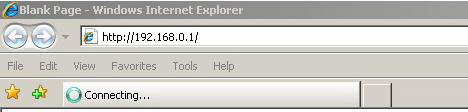
Inserire "User e Password" di default del Sitecom 300N X3 WLM-3500
user: admin
password: admin
(l'utente può modificare la password)
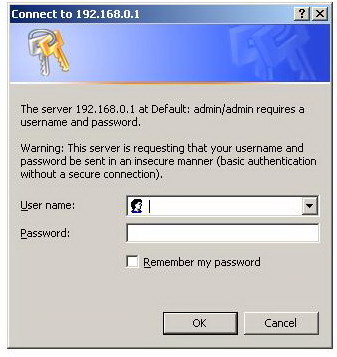
Eseguito il login ci troveremo davanti alla configurazione di base; verificare che la linea adsl è collegata e fare clic su Avanti.
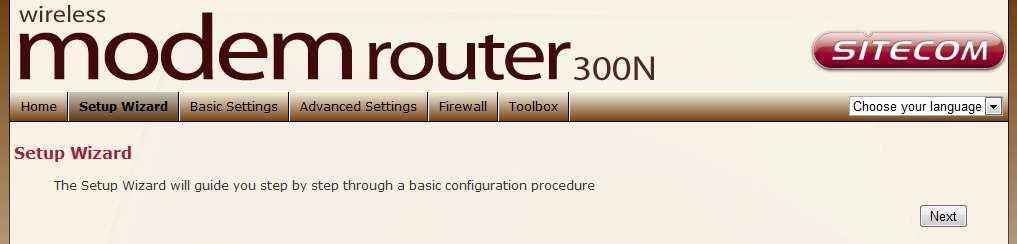
Eseguito il login ci troveremo davanti i vari menù: andiamo su WIRELESS SETTING e successivamente nel sotto menù clicchiamo su BASIC; in questa schermata possiamo scegliere:
- BAND: l'ampiezza di banda del segnale wi-fi
- ESSID: il nome della nostra rete wireless ossia il nome che vedremo apparire quando cerchiamo una rete senza fili disponibile
- CHANNEL: canale radio wi-fi (prediligere 1-6-11); se notate un conflitto con un'altro segnale radio cambiate canale sino a trovare quello giusto per voi
lasciamo di default gli altri parametri
clicchiamo su APPLY
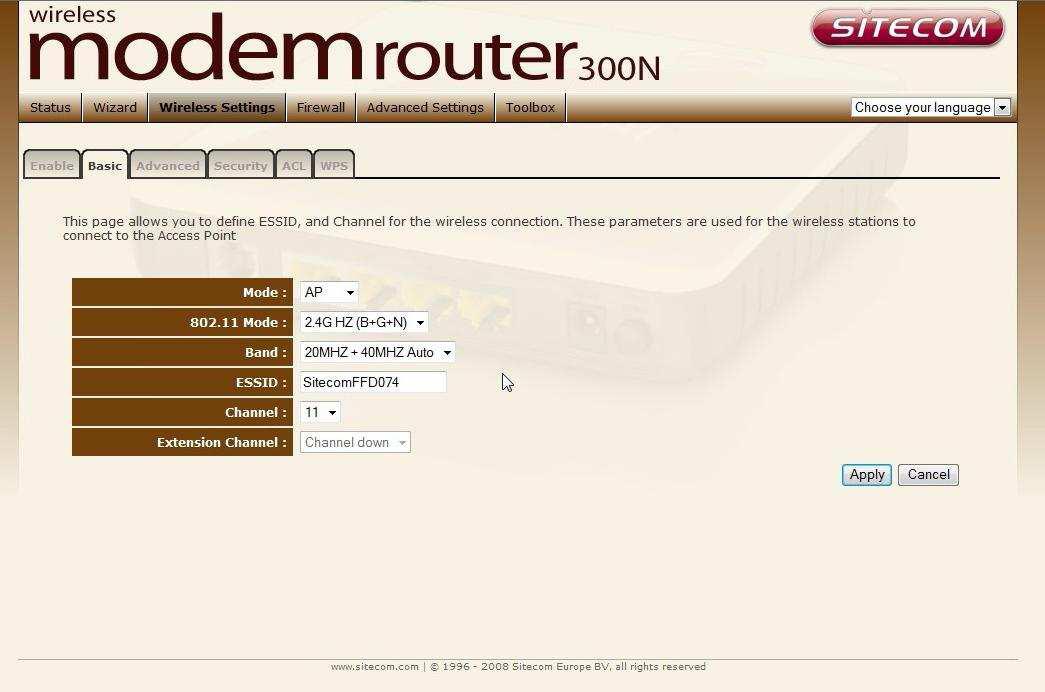
Spostiamoci nella sezione SECURITY per proteggere la nostra rete tramite una chiave di protezione sicura
ATTENZIONE: la causa di lentezza spesso lamentata ingiustamente verso il nostro ISP è spesso dovuta ad uno o più intrusi che utilizzano a nostra insaputa la nostra l'ADSL a causa di una protezione wireless insufficiente o assente!
è preferibile scegliere una chiave di protezione WPA come desritto in figura; per info specifiche sulla modalità di protezione fate riferimento alla tabella in fondo alla pagia denominata Chiavi di crittografia
Inserire una chiave di protezione nella sezione PRE-SHARED KEY possibilmente composta da lettere maiuscole e minuscole e numeri secondo le specifiche della chiave scelta
clicchiamo su APPLY per salvare la configurazione: ora la nostra rete wireless è protetta!
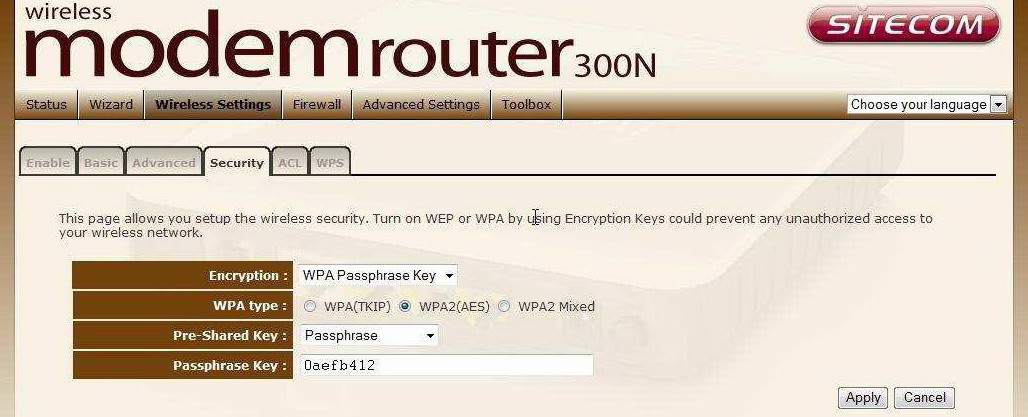
Verifica la sicurezza della tua password di protezione attraverso il tool messo a disposizione da ADSL Solution: Calcolatore Sicurezza Password
Chiavi di crittografia